אפליקציות Wix: ניהול קבצים ותיקיות באפליקציית File Share
4 דקות
עם אפליקציית File Share אתם יכולים ליצור ספרייה לשיתוף קבצים שבה אנשים יכולים לחלוק רעיונות ולעבוד יחד על פרויקטים.
האפליקציה חוסכת לכם זמן כי היא מאפשרת לכם לבצע שינויים בכמה קבצים ותיקיות בבת-אחת – גם מהאתר הפעיל וגם מהדאשבורד של האתר. פשוט בוחרים את הקבצים והתיקיות שרוצים לשנות ואז מורידים, מעבירים או מוחקים אותם.
ניהול קבצים ותיקיות דרך הדאשבורד של האתר
אתם יכולים להוריד, להעביר, למחוק, לשתף, לשנות את השם או לנהל את ההרשאות של כמה קבצים או תיקיות בבת אחת, הכל ישירות מהדאשבורד של האתר.
כדי לנהל קבצים ותיקיות דרך הדאשבורד של האתר:
- עברו אל File Share (שיתוף קבצים) בדאשבורד של האתר.
- עברו לקובץ או לתיקייה הרלוונטיים.
- סמנו את תיבות הסימון ליד הקבצים או התיקיות הרצויים.
- הקליקו על סמל הפעולות הנוספות
 ליד הקובץ או התיקייה הרלוונטיים.
ליד הקובץ או התיקייה הרלוונטיים. - בחרו מבין האפשרויות הבאות:
- Download: להוריד את הקובץ או התיקייה למחשב.
- Share: לשתף את הקובץ או התיקייה בפייסבוק או ב-X (טוויטר) או להעתיק את כתובת ה-URL שלהם.
- View on site: לבדוק איך הקבצים והתיקיות שלכם נראים באתר עצמו.
- Rename (שינוי שם): לתת שם אחר לקובץ או לתיקייה. כדי לשמור את השם החדש, הקליקו על Save (שמירה).
- Permissions (הרשאות): להוסיף חברים, תפקידים או תוכניות מנויים לקובץ או לתיקייה. כשתסיימו, הקליקו על Done.
- Move (העברה): בחרו את התיקייה שאליה אתם רוצים להעביר את הפריט ואז הקליקו על Move Here (העברה לכאן).
טיפ: הקליקו על + New Folder (תיקייה חדשה) אם אתם רוצים להעביר את הקבצים לתיקייה חדשה. - Delete: למחוק את הפריט מהאפליקציה. הקליקו על Delete כדי לאשר.
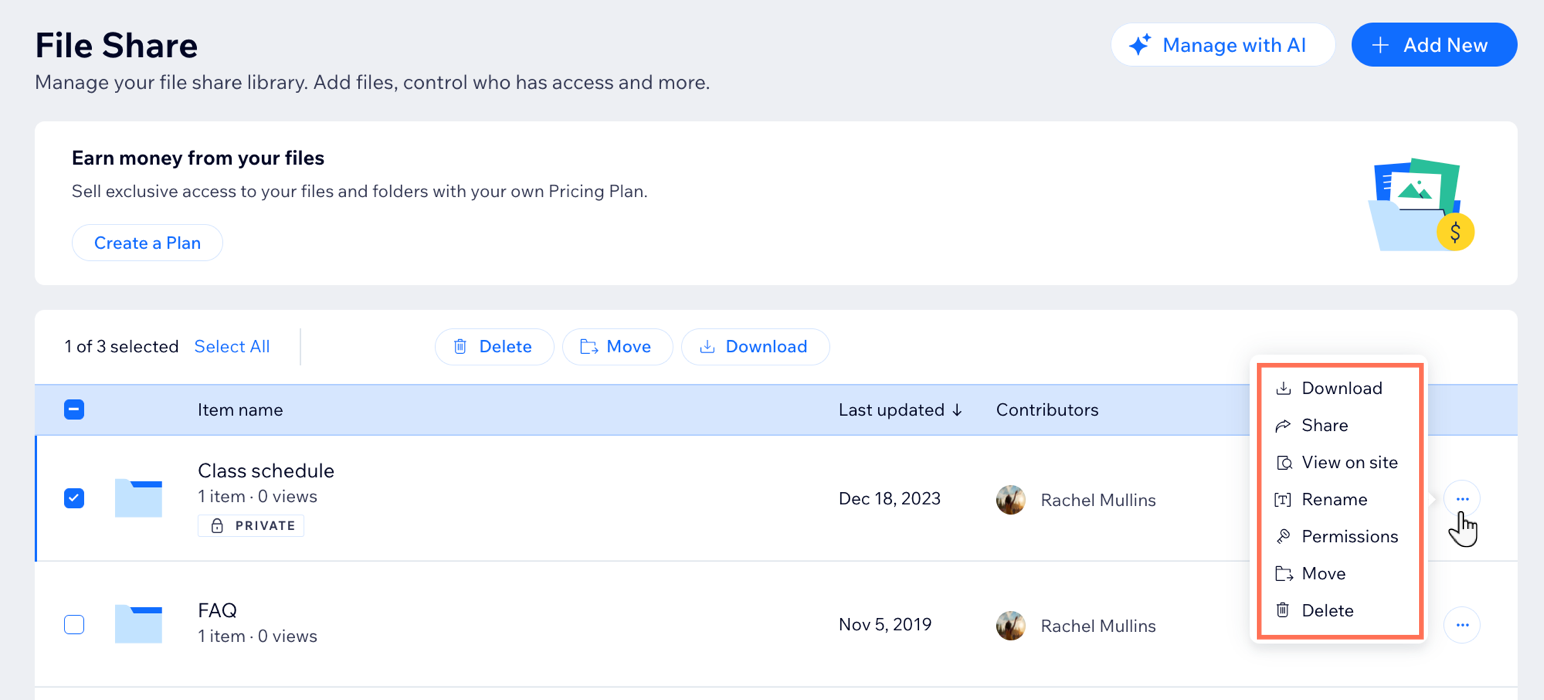
ניהול קבצים ותיקיות באתר הפעיל
יש לכם גם אפשרות להוריד, להעביר, לשתף, למחוק, לשנות את השם או לנהל את ההרשאות של כמה קבצים או תיקיות בבת אחת ישירות באתר הפעיל עצמו, דרך אפליקציית File Share באתר הפעיל.
כדי לנהל קבצים ותיקיות באתר הפעיל:
- עברו לאפליקציית File Share באתר שבאוויר.
- התחברו לחשבון שלכם באמצעות כתובת המייל המשויכת לחשבון שלכם ב-Wix.
- עברו לקובץ או לתיקייה הרלוונטיים.
- הקליקו על סמל הפעולות הנוספות
 ליד הקובץ או התיקייה הרלוונטיים.
ליד הקובץ או התיקייה הרלוונטיים. - בחרו מבין האפשרויות הבאות:
- Select: לבחור את הקובץ או התיקייה שליד אייקון הפעולות הנוספות
 .
. - Download: כדי להוריד את הקבצים למחשב.
- Share: לשתף את הקובץ או התיקייה בפייסבוק או ב-X (טוויטר). אפשר גם להקליק על סמל הלינק
 כדי להעתיק את כתובת ה-URL של הקובץ או התיקייה.
כדי להעתיק את כתובת ה-URL של הקובץ או התיקייה. - Rename (שינוי שם): לתת שם אחר לקובץ או לתיקייה. כדי לשמור את השם החדש, הקליקו על Save (שמירה).
- Permissions (הרשאות): להוסיף חברים, תפקידים או תוכניות מנויים לקובץ או לתיקייה. כשתסיימו, הקליקו על Done.
- Move (העברה): בחרו את התיקייה שאליה אתם רוצים להעביר את הפריט ואז הקליקו על Move Here (העברה לכאן).
טיפ: הקליקו על + New Folder (תיקייה חדשה) אם אתם רוצים להעביר את הקבצים לתיקייה חדשה. - Delete: למחוק את הפריט מהאפליקציה. הקליקו על Delete כדי לאשר.
- Report (דיווח): בחרו את הסיבה שבגללה אתם רוצים לדווח על הקובץ או התיקייה ואז הקליקו על Report.
- Select: לבחור את הקובץ או התיקייה שליד אייקון הפעולות הנוספות
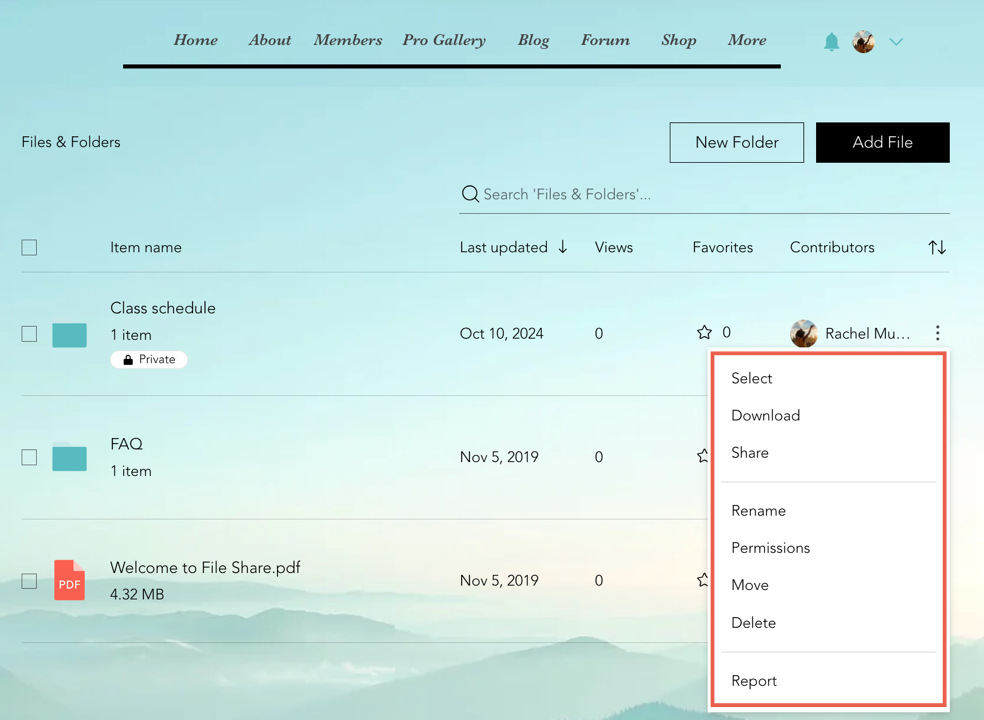
שאלות נפוצות
הקליקו על השאלות למטה לפרטים נוספים על ניהול קבצים ותיקיות באפליקציית File Share.
האם חברי האתר יכולים להעלות קבצים מטלפון נייד?
איך בוחרים כמה קבצים ותיקיות באפליקציית File Share כדי לבצע פעולה על כולם בבת אחת?
האם יש מגבלה על מספר הקבצים והתיקיות שאפשר לבחור בבת אחת?
האם אפשר ליצור תיקיות משנה בתוך תיקייה?
האם אפשר להוריד כמה קבצים ותיקיות בו-זמנית?
מה קורה כשמוחקים קבצים או תיקיות?
איך אפשר לנהל את הרשאות הגישה לקבצים ולתיקיות?
איך אוכל לוודא שהקבצים והתיקיות שלי מאובטחים?

